close
一、羽化

開啟圖片,新增圖層,用左側橢圓形選取工具在畫面中拉個範圍,右鍵「羽化」10象素,前景色選為白色後按alt+backspace上色。

並可以在上面打字,就完成了~
二、載入筆刷
Google打「photoshop abr」下載喜歡的筆刷
方法一:
按左側筆刷,點上方小三角形,按右上角小縮圖,選「載入筆刷」
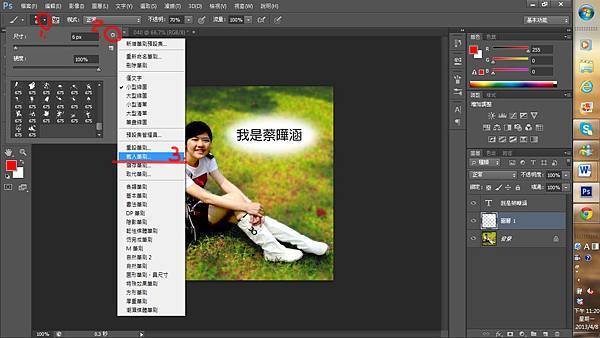
載入後,關掉ps,下次開ps還要再載入一次,且abr檔不能不見
方法二:將下載的abr檔放到c槽→documents and settings→administrator→application data→adobe→adobe photoshop cs6→presets→brushes
這樣關掉ps,下次打開ps筆刷已在預設裡,abr不見沒關係
三、遮色片製作
開啟圖片,用選取工具選取範圍後,按前景/背景色左下方「以快速遮色片模式編輯」
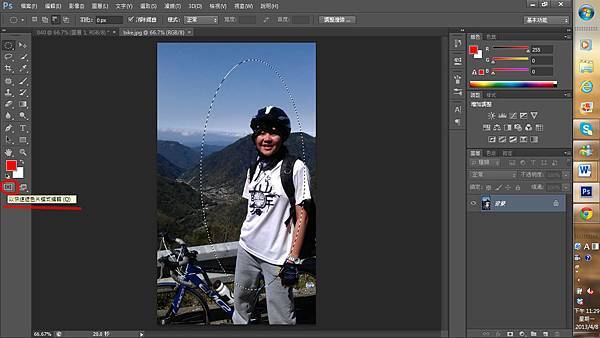
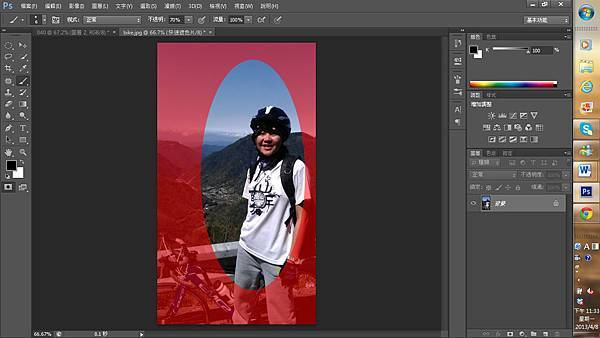
在「以快速遮色片模式編輯」上方點兩下可以選擇顏色,盡量選擇與原圖片差很多的顏色
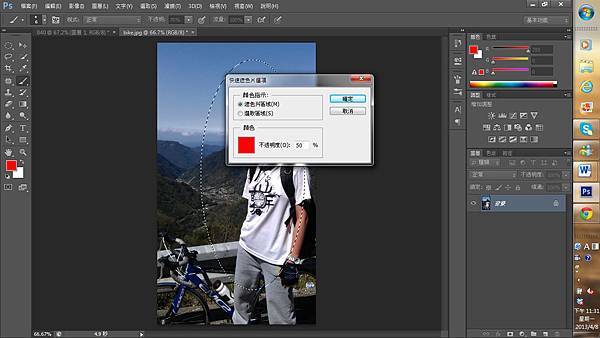
用鉛筆或選取工具上色,調整遮色片範圍,黑色:不要的範圍;白色:要的範圍
做完遮色片後一定要存檔!這樣下次就可以不用重新選取範圍:
做完遮色片後再按前景/背景左下的按鈕

到色版,上排選取→儲存選取範圍後,會跑出一個alpha
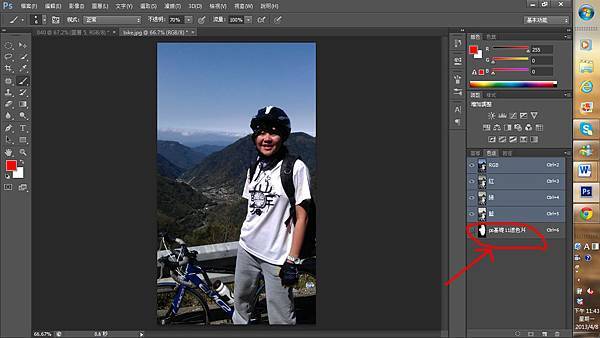
再存成PSD檔,下次想再選那個範圍時,到色版邊按Ctrl邊按那個alpha即可。
全站熱搜



 留言列表
留言列表


